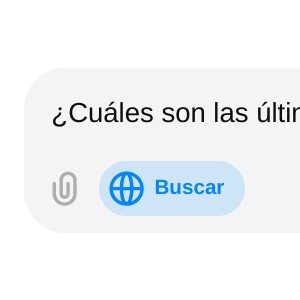Tras anunciar en julio la prueba restringida a un selecto grupo de usuarios de los Estados Unidos, OpenAI ha desplegado ya su propio buscador para ChatGPT, el cual se encuentra disponible a través de los modelos GPT-4o y GPT-4o mini solamente en las cuentas de pago del popular chatbot (Plus y Enterprise).
Con el éxito de ChatGPT entre los internautas, esta puede ser la primera competencia seria que le salga a Google en años, después de que Microsoft lo intentara con Bing, que solamente ha podido capturar un pequeño porcentaje del mercado.
La herramienta de búsqueda de Google domina ininterrumpidamente el mercado mundial de las búsquedas desde 2002, y prácticamente ha barrido a la competencia de dicho mercado. Pese a que la funcionalidad de búsqueda de ChatGPT promete, no será fácil desbancar una herramienta con una cuota de uso que roza el 90% e, incluso, ya ha sido superior.
No obstante, en OpenAI tampoco deben tener prisa; desbancar un rival tan poderoso puede ser cuestión de años. Y, de hecho, puede ser que los internautas utilicen las dos herramientas simultáneamente para finalidades distintas.
¿Cómo funciona?
Antes de nada, y cómo ya he señalado, para utilizar la funcionalidad de búsqueda de ChatGPT debemos ser usuarios registrados y de pago del chatbot (con una cuota mensual de 20 € en su modalidad Plus, 25 por usuario en la Enterprise).
Si cumplimos con esta condición, al entrar en el chatbot deberemos seleccionar uno de los dos modelos de lenguaje en los cuáles se encuentra disponible la nueva funcionalidad, los anteriormente mencionados GPT-4o o GPT-4o mini.
Una vez seleccionado uno de estos modelos, veremos como en la segunda fila del cuadro de texto para introducir el prompt (instrucciones en lenguaje natural que debe seguir el modelo para ofrecer un resultado) aparece un icono que representa una bola. Deberemos pulsar sobre él para que dicha bola quede en color azul y en ella salga la palabra “buscar”, lo que significará que podremos buscar información en la red.
Solamente nos queda introducir lo que buscamos en forma de prompt (es decir, en lenguaje natural), y darle a la tecla enter o al icono de validar el prompt y que nos ofrezca los resultados.
Estos se muestran en forma de resumen en lenguaje natural, con el que el chatbot responde a la pregunta que le hemos realizado y, debajo de este, podemos ver un botón que despliega las fuentes que ha consultado para construir la respuesta.
Si pulsamos sobre dicho botón de fuentes, estas se despliegan en la parte lateral derecha, en forma de un panel con los enlaces que podemos consultar para contrastar la información que nos ha resumido y presentado.
El objetivo último de este nuevo buscador no es, pues, ofrecernos un conjunto de URLs que, posteriormente, debemos abrir para consultar, sino responder de una forma sintética y coherente a una pregunta que le realicemos, basándose en fuentes fiables de información, que también nos listará por si queremos contrastar la información que nos ofrece.